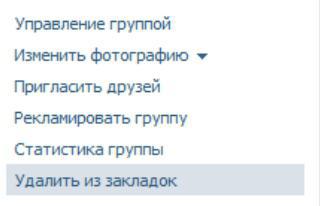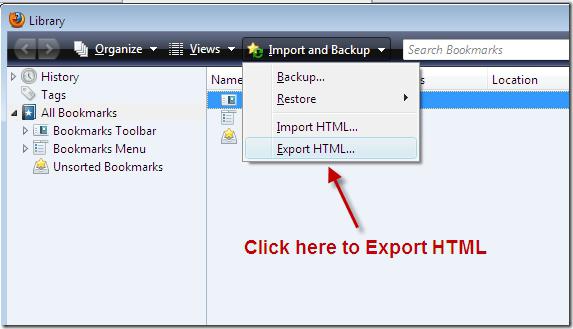때때로 사용자는 특정브라우저를 사용하고 다른 브라우저를 사용하기로 결정했습니다. 또는 시스템을 다시 설치해야 하는 상황이 발생한 후 인터넷 서핑 프로그램에 저장된 모든 양식이 사라졌습니다. 이 기사에서는 책갈피를 저장하는 방법에 대한 질문을 고려할 것입니다.
문제의 본질

글로벌을 검색하는 모든 사용자네트워크에서 특정 사이트 또는 관심 정보가 포함된 페이지로 연결되는 적절한 책갈피를 만드십시오. 나는 그것들을 잃지 않았으면 합니다. 가끔 일어나는 일입니다. 책갈피를 저장하는 방법에 대한 질문에는 두 가지 가능한 솔루션이 있습니다.
- 원하는 위치로 후속 전송하여 디스크 또는 플래시 드라이브에 로컬 저장소를 만듭니다.
- 한 브라우저에서 다른 브라우저로 가져올 수 있지만 이 기능은 이러한 모든 응용 프로그램에 존재하지 않습니다.
크롬 브라우저

사용자가 World Wide Web에 액세스하는 데 사용하는 가장 인기 있는 응용 프로그램 중 하나입니다. Chrome에서 북마크를 저장하는 방법은 무엇입니까?
이를 위해 :
- 이 브라우저를 엽니다.
- 메뉴를 통해 "북마크 관리자"로 이동하십시오.
- "구성"을 클릭하십시오.
- "내보내기... HTML"을 선택합니다.
그런 다음 이러한 책갈피를 저장할 위치를 선택하십시오. 그런 다음 사용할 브라우저에서 "가져오기 ... HTML"을 클릭하여 이전에 저장한 파일을 가리킵니다.
수동 방식입니다.
동기화의 도움으로 또 다른 것이 있습니다. 이렇게 하려면 Google 계정이 있어야 합니다.
이 방법을 구현하는 절차는 다음과 같습니다.
- 메뉴 - "설정".
- "크롬에 로그인하세요.
- Google 계정 정보를 입력합니다.
나타나는 동기화 창에서 동기화할 항목을 선택합니다. 모두 선택하거나 필요한 것만 지정할 수 있습니다.
"얀덱스 브라우저"

아시다시피 이것은 독립적인 인터넷 브라우저가 아니라 Chrome을 기반으로 합니다. 따라서 위에서 설명한 방법은 Yandex에 책갈피를 저장하는 방법에 대한 질문에 답할 때도 작동합니다.
작은 뉘앙스가 있습니다.따라서 북마크를 유사한 브라우저의 새 버전으로 전송하거나 다른 컴퓨터에 로드할 때 "가져오기 ... HTML"이 아니라 설명서를 사용하여 "북마크 복사 ... HTML"을 클릭해야 합니다. 방법.
여기에서 이미 동기화를 사용하는 경우Google이 아닌 "Yandex" 계정이 필요합니다. 그런 다음 메뉴로 이동하여 "Chrome에 로그인" 대신 "동기화"를 선택합니다. 그런 다음 "동기화 활성화" 버튼을 클릭한 다음 설정을 변경합니다. 여기에서 이 작업의 대상을 변경할 수 있습니다.
- 책갈피;
- 확장;
- 응용 프로그램(브라우저에 저장됨을 의미)
- 이야기.
- 비밀번호;
- 설정;
- 열린 탭;
- 점수 판;
- 자동 완성 양식.
북마크를 선택하고 체크한 후필요한 다른 요소, 동기화가 시작되고 프로세스가 표시되지 않으므로 컴퓨터를 오랜 시간(1시간 이상) 동안 그대로 두는 것이 좋습니다. 그것은 서버와 함께 수행되므로 아무 일도 일어나지 않으면 유사한 인터넷 브라우저가 있는 모든 컴퓨터에서 항상 동기화 제품을 복원할 수 있습니다.
따라서 Yandex.Browser에 책갈피를 저장하는 방법을 조사했습니다.
"오페라"
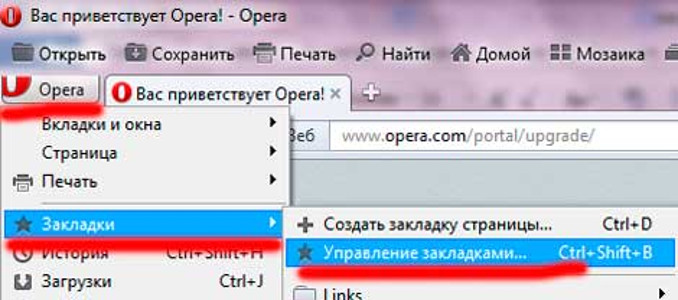
이 브라우저는 또한 우리나라에서 가장 인기 있는 브라우저 중 하나입니다. Opera에서 책갈피를 저장하는 방법은 무엇입니까?
이렇게 하려면 애플리케이션의 왼쪽 상단에 있는 같은 이름의 버튼을 클릭하고 "북마크" - "{them} 관리"를 선택합니다.
그런 다음 "파일"을 클릭하면 제안됩니다.두 가지 방법: "북마크 내보내기" Opera "또는 동일한 작업을 수행하지만 HTML로 저장합니다. 첫 번째 방법을 사용하면 다른 컴퓨터의 동일한 프로그램 간에 필요한 요소를 전송할 수 있고, 두 번째 방법은 이론적으로 다른 브라우저에서 사용할 수 있도록 허용할 수 있습니다.
"파이어 폭스"(파이어 폭스)
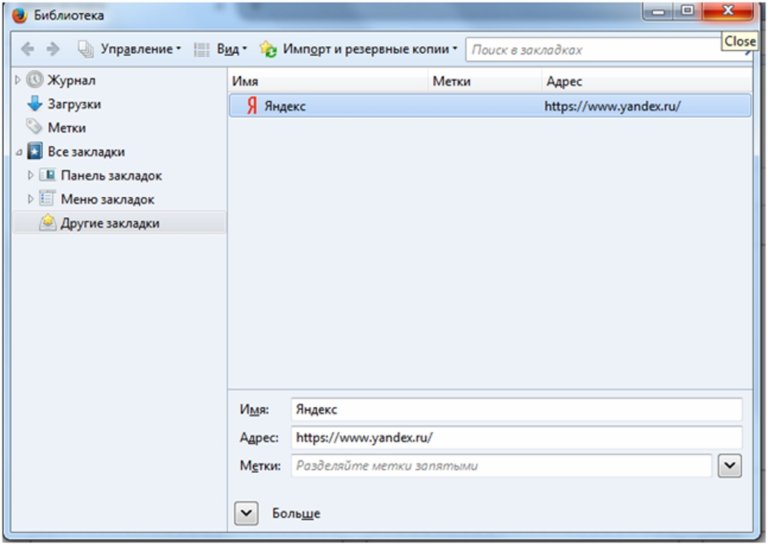
관리하는 가장 인기있는 브라우저였습니다.한 번에 Internet Explorer와 경쟁했지만 나중에 Chrome 및 이를 기반으로 하는 다른 브라우저로 대체되었습니다.
Firefox 브라우저에서 책갈피를 저장하는 방법을 고려하십시오.
여기에서 HTML로 가져오고 내보낼 수 있습니다.사용 중인 브라우저의 버전에 따라 메뉴에 북마크 항목이 있거나 오른쪽 상단에 있을 수 있습니다. 이전 브라우저에서는 이 항목을 선택한 다음 "모든 책갈피 표시" - "가져오기 및 백업" - "... HTML로 내보내기"를 선택해야 했습니다. 수입도 같은 방법으로 했습니다.
최신 버전에서는 라이브러리 탭으로 이동했습니다. 또한 절차는 동일하게 유지되었습니다.
인터넷 익스플로러
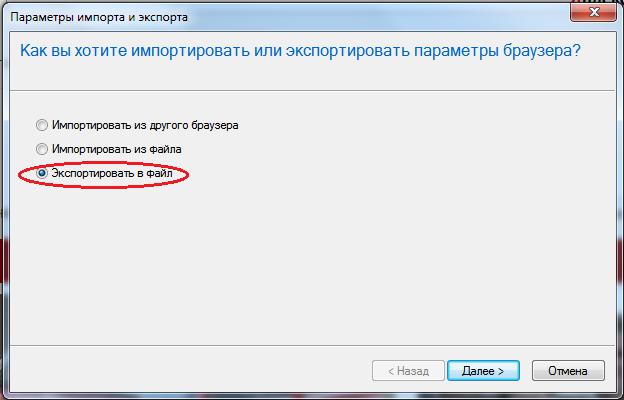
일단 거의 가장 중요했습니다.많은 제3자가 이 프로그램의 존재를 요구하고 이 브라우저의 버전이 최소한 특정 버전이어야 했기 때문입니다. 현재 상황이 바뀌었지만 이전 버전의 Windows 사용자, 특히 상당히 보수적인 사용자 사이에서 여전히 인기가 있습니다.
이것을 사용할 때 책갈피를 저장하는 방법프로그램들? 엄밀히 말하면 여기에서 고려 중인 개념이 없습니다. 마이크로소프트는 언제나 그랬듯 자신들만의 방식으로 그들을 "선택된 자"라고 불렀다. 따라서 최신 버전에서는 오른쪽 상단 모서리에 있는 별표에 있는 동일한 이름의 메뉴를 통해 저장이 수행됩니다. 그런 다음 검은색 삼각형을 클릭하여 "즐겨찾기 관리" - "가져오기 및 내보내기" - "파일로 내보내기" 창을 엽니다. 다음으로 정확히 내보내야 할 항목을 선택할 수 있는 대화 상자가 나타납니다. Yandex.Browser 또는 Chrome에 비해 훨씬 열악하며 다음 요소만 포함합니다.
- 쿠키
- 웹 채널;
- 즐겨찾기
"다음"을 클릭하고 저장 위치를 선택하고 "내보내기"를 클릭하여 책갈피를 저장하십시오.
재설치 후 복구
Windows는 사용자가 주기적으로 다시 설치해야 하는 것으로 유명합니다. 다음과 같은 여러 가지 이유 때문일 수 있습니다.
- 바이러스 백신 프로그램에서 탐지되지 않는 트로이 목마 및 바이러스
- 레지스트리를 동시에 청소하는 Ccleaner와 같은 프로그램에서 정기적인 청소를 수행함에도 불구하고 다양한 프로그램에서 작업할 때 일정한 속도 저하;
- 이 작업은 관리 권한이 부여된 훈련되지 않은 사용자가 수행하며 실수로 시스템 파일에서 무언가를 삭제하여 시스템을 부팅할 수 없습니다.
- 뿐만 아니라 일부 다른.
이 경우 다시 설치할 때 책갈피를 저장하는 방법에 대한 질문이 발생합니다.
위에서 논의한 방법과 근본적인 차이점은 없습니다. 해당 책갈피를 내보내 수동으로 저장한 다음 가져와서 복원합니다.

브라우저에서 허용하는 경우 사용자에게 더 편리합니다.북마크를 동기화합니다. 위에서 언급했듯이 이 작업은 Chrome과 Yandex에서 수행할 수 있다는 사실 외에도. 브라우저"에서 Firefox에서도 동일한 작업을 수행할 수 있습니다.
이렇게 하려면 "동기화 입력"을 클릭하십시오."시작", 그 후에 이 브라우저의 계정을 입력해야 합니다. 그렇지 않은 경우 여기에 이메일, 비밀번호 및 생년월일을 입력하여 등록할 수 있습니다.
서로 다른 시스템 간에 동기화가 필요한 경우브라우저를 사용하려면 널리 사용되는 모든 브라우저에서 사용할 수 있는 Xmarks 확장을 사용해야 합니다. 이 경우 하나의 계정에서 동기화를 수행해야 한다는 점을 고려해야 합니다.
결론적으로
그래서 문제는 유지 방법책갈피에는 상당히 간단한 답변이 있습니다. 대부분의 경우 책갈피를 담당하는 적절한 항목이 포함된 메뉴를 찾은 다음 특정 사용자에게 필요한 작업을 선택해야 한다는 사실로 요약됩니다. 대부분의 브라우저에서 Internet Explorer - "즐겨찾기"에서 동일한 이름의 메뉴가 이에 대한 책임이 있습니다. 책갈피를 수동으로 내보낸 다음 다른 컴퓨터로 가져올 수 있습니다. 이 방법은 주로 내보내기가 수행된 동일한 브라우저에 사용됩니다. 또는 동기화 방법을 사용할 수 있습니다. 다른 브라우저 간에 구현해야 하는 경우 이 범주의 모든 인기 있는 소프트웨어 제품에 대해 존재하는 특수 확장을 사용해야 합니다.